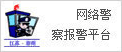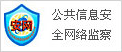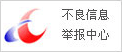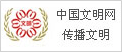如何在Google表格中打印电子表格或工作簿
作者:笑笑 栏目:科技 来源:网易 发布时间:2022-02-18 23:07 阅读量:9546
虽然现在许多电子表格都以数字方式共享,但在某些情况下您可能需要物理副本在 Google 表格中,您可以打印单个工作表或整个工作簿,并通过几个步骤调整外观

目录
在 Google Sheets 中打印当前电子表格打印工作簿或多个工作表 在 Google Sheets中调整打印设置 从 Google Sheets下载文件
在 Google 表格中打印当前电子表格
访问 Google 表格,必要时登录,然后打开工作簿如果要打印一张特定的纸,请选择该纸以使其处于活动状态然后,转到菜单中的文件 gt, 打印
您应该会看到您选择的工作表,在打印下的右侧,您会看到当前工作表然后,您可以调整我们将在下面详细说明的打印设置
请注意,您还可以选择打印 Selected Cells查看我们在 Google 表格中打印特定单元格的方法
打印工作簿或多张工作表
如果要打印整个工作簿或其中的多张工作表,则可以在单击文件 gt, 打印时激活任何工作表。
在打印下方下一个屏幕的右侧,选择工作簿然后,您会看到选择下方出现一个下拉框默认情况下,这设置为所有工作表因此,如果您想打印整个工作簿,您可以保留此设置并继续进行调整
如果您只想打印某些工作表,请单击选择下拉框选中要打印的工作表名称旁边的框,然后单击应用
调整 Google 表格中的打印设置
选择要打印的工作表后,您可以调整各种设置,例如纸张大小和方向,边距,格式等。
纸张尺寸:使用下拉列表选择要打印的纸张尺寸您还可以选择自定义尺寸并输入高度和宽度
页面方向:选择横向或纵向。。
缩放:如果您需要缩放工作表以适合特定方式,请使用下拉列表选择缩放选项正常是 100%,但您也可以选择使工作表适合宽度,高度或页面选择自定义数字将其缩放到某个百分比
边距:您也可以使用正常,窄边或宽边距使工作表适合页面选择自定义编号以通过拖动工作表上的线条来手动调整边距
设置自定义分页符:打印单张纸时,此链接可用您可以单击此选项,然后在以下屏幕上拖动虚线以创建分页符
格式:您可以在格式下调整几个选项您可以显示或隐藏网格线和注释,如果您有多个页面,请选择页面顺序,并选择水平和垂直对齐方式
页眉和页脚:一种方便的打印设置允许您在页眉或页脚中为打印件添加详细信息展开此部分并选中要包含的项目的复选框,例如页码,工作表名称或当前日期和时间
页眉和页脚部分的另一个选项是重复冻结的行或列这使您可以在打印的所有页面上显示这些内容选中重复冻结行,重复冻结列或两者旁边的框如果某个选项显示为灰色,则您的工作表中没有任何冻结的行或列
从 Google 表格下载文件
进行调整并准备好打印后,单击右上角的下一步。
然后,您将收到PDF 文件格式的工作表根据您使用的浏览器和您的设置,PDF 可能会自动下载,或者可能会提示您打开或保存文件
获得 PDF 后,只需像往常一样在计算机上打印即可。
如果您需要从其他 Google 应用程序打印的帮助,请查看如何打印 Google 幻灯片演示文稿或带有评论的 Google 文档。未来,Google将继续践行富于多样性,公平性,包容性的企业文化,致力于消除性别偏见,对女性员工乃至更多女性提供专业的指导和帮助。
。郑重声明:此文内容为本网站转载企业宣传资讯,目的在于传播更多信息,与本站立场无关。仅供读者参考,并请自行核实相关内容。
科技摘选